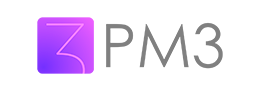Integre Todoist com Sympla
Desbloqueie os superpoderes da integração entre Todoist + Sympla e automatize suas tarefas sem precisar escrever uma única linha de código.
Ou explore as automatizações
Automatizações
Todoist Sympla
Quando o check-in de um(a) participante for realizado em um evento na Sympla, criar uma tarefa no Todoist
EXPLORARA cada novo pedido aprovado na Sympla, criar uma tarefa no Todoist
EXPLORARA cada novo pedido cancelado/reembolsado na Sympla, criar uma tarefa no Todoist
EXPLORARA cada pedido criado na Sympla, criar uma tarefa no Todoist
EXPLORARA cada novo participante com o status “aprovado” em um evento da Sympla, criar uma tarefa no Todoist
EXPLORARA cada novo pedido recusado na Sympla, criar uma tarefa no Todoist
EXPLORARA cada novo pedido expirado na Sympla, criar uma tarefa no Todoist
EXPLORARFaltou alguma automatização entre essas ferramentas?
Conta pra gente!Todoist
ProjetoO Todoist é uma ferramenta para gerenciamento de projetos. Dentro da plataforma é possível criar e gerenciar listas de tarefas e atribuí-las a pessoas e times. Esta integração foi criada exclusivamente pela Pluga e não tem filiação ou suporte pela Doist.
Integrações com Todoist Dicas e tutoriais Visitar TodoistSympla
EventoSympla é uma plataforma que conecta pessoas a experiências únicas, desde o momento de descoberta à realização do evento. Líder de mercado, com o maior número de eventos do Brasil, a Sympla é para todo tipo de evento e de público, em qualquer lugar do país.
Integrações com Sympla Dicas e tutoriais Visitar Sympla